Sådan administreres opbevaringsplads på det nye Apple TV

Den nyeste Apple TV-boks leveres med sit eget integrerede lager, så du kan downloade apps og spil. Selvfølgelig er dette rum begrænset, og du kan finde dig selv lavt efter et stykke tid, så i dag forklarer vi, hvordan du frigør plads.
RELATED: Sådan styrer du lagerplads på det nye Apple TV
Apples nyeste Apple TV kommer med 32 GB og 64 GB pladsforhandlere for henholdsvis $ 149 og $ 199. Dette kan ikke opgraderes, og du kan ikke vedhæfte opbevaring, så som tiden går, vil du sandsynligvis ende op med en advarsel om lav lagring. Vi har allerede forklaret, hvordan du gør dette i en tidligere artikel, men i dag vil vi gerne fokusere på det specifikt.
Dette bør ikke være noget problem, da det er sandsynligt, at det på det tidspunkt vil ske, vil du være klar til at slette nogle apps og spil, du ikke har brugt i et stykke tid.
Håndtering af plads på dit Apple TV
For at få adgang til dine Apple TVs opbevaringsfunktioner skal du først åbne "Indstillinger" fra startskærmen.
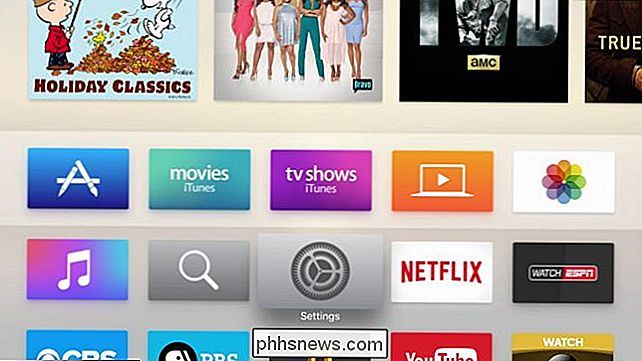
Som normalt, vi skal åbne indstillingerne for at finde de valgmuligheder vi ønsker.
Hvis du ikke er sikker på, hvor meget opbevaring din enhed følger med, kan du først tjekke den ved at åbne linket "Om" fra skærmen Generelle indstillinger.
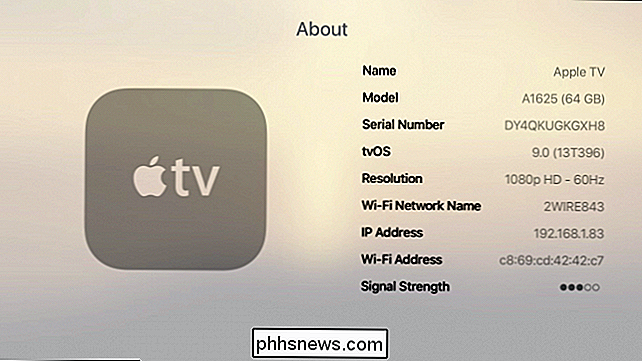
Ved siden af modelinformationen kan du se modelnummeret samt den integrerede kapacitet. I dette tilfælde arbejder vi med 64 GB-versionen.
Tilbage på skærmen Generelle indstillinger ruller du ned og klikker på "Administrer opbevaring" -indstillingen.
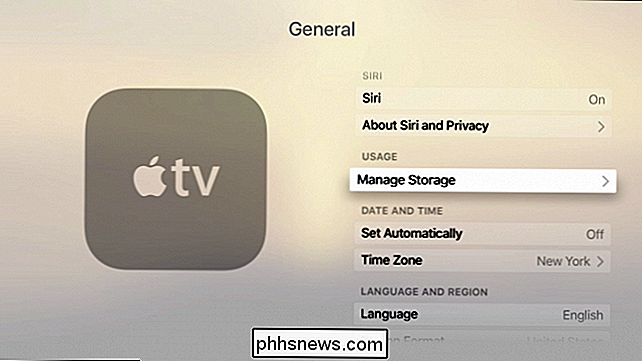
På lagringsskærmen vil du se alt, hvad du har installeret på dit system. Alt er arrangeret fra største til mindste, så det er nemt at finde ud af, hvad der tager mest plads.
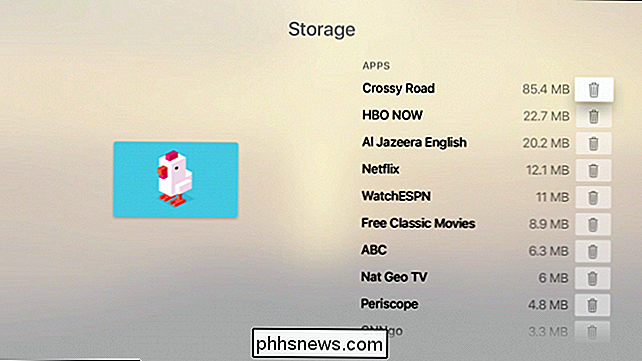
Desværre ser det ikke ud til at være en hurtig og nem måde at se, hvor meget plads du har tilbage på din Apple TV. Forhåbentlig vil Apple tilføje dette i en senere tvOS-opdatering.
Når du vil fjerne en app eller et spil fra dit Apple TV, skal du blot vælge papirkurv ikonet ved siden af det og klikke på hovedknappen på din fjernbetjening. En praktisk advarselsdialog fremkommer, der spørger dig om at bekræfte, om du vil slette eller annullere.
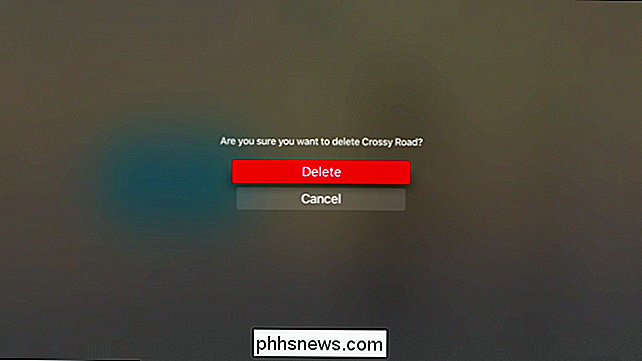
Gennemgå nu alle de ting, der er installeret på dit Apple TV, og fjern alt, hvad du ikke længere vil have eller bruge. Desværre er udelukkelsen af en nem måde at fortælle, hvor meget lagerplads der er tilbage, et uheldigt tilsyn, men der er altid håb om, at Apple vil medtage dette i en senere opdatering af Apple TV.
Hvis du har spørgsmål eller kommentarer, du gerne vil have For at bidrage til denne artikel opfordrer vi dig til at forlade din feedback i vores diskussionsforum.

Sådan udskiftes eller repareres din ødelagte iPhone-skærm
Vi har alle tabt vores iPhone på et eller andet tidspunkt, og i stykker løber du heldigvis ud, og du ender med en revnet eller knust skærm! På dette tidspunkt afhænger dine muligheder virkelig af hvilken version af iPhone du har, og hvad, hvis nogen, beskyttelsesplan du har til telefonen.Selvfølgelig vil du bruge mindst mulig penge til at reparere din iPhone uden at gå på kompromis med kvaliteten. For ek

Sådan opretter du Split Screen til enhver App i Android Nougat
Android Nougat bringer en lang række nye ændringer til mobil-operativsystemet, med den oprindelige split-skærm er en af de mest fremtrædende. Problemet er, at det kræver, at udviklere aktiverer funktionen, før det fungerer, hvilket gør nogle (mange!) Apps inkompatible rigtigt. Men som altid med Android er der en løsning.


